връзки за наблюдение
≡ Начало → → програми за мониторинг връзките на Windows. TCPView полезност
На пръв поглед може да изглежда, че компютърът е свързан към глобалната мрежа, като се използват само няколко връзки, но в действителност тези съединения могат да бъдат десетки точки.
Ако искате да видите за себе си, да се използва специална програма TCPView проектиран, за да следите всички съществуващи в системните връзки (мониторинг връзка), използвайки TCP и UDP протоколи.
В началото TCPView следи връзки и показва списък с всички процеси, които използват TCP и UDP връзки.
Протоколи TCP и UDP - това правила, с които данните се обменят в рамките на мрежата. Например, TCP протокол е много подобен на работата на обикновена поща.
Същото нещо се случва, когато прехвърлянето на данни TCP. Всяка програма, която използва Интернет има специален идентификатор го нарича номер на порт.
Много програми са стандартни стаи, като например приложения за предаване на данни чрез FTP са номер 21, който трябваше да работи с FileZilla Client веднага ще разбере какво е заложено на карта.
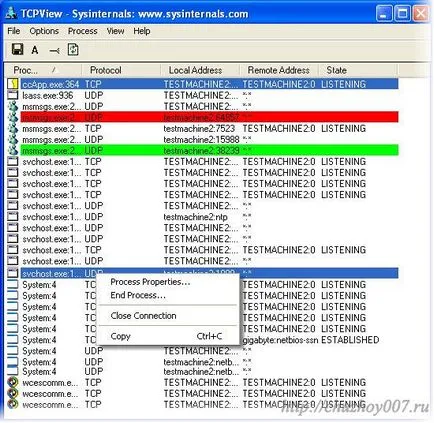
връзки за наблюдение
Така, благодарение на помощната програма TCPView ви във всеки един момент можете да разберете кои приложение използва по интернет, всеки, свързан с вас, и кои пристанища са подслушвани.
Това ще позволи пълен контрол над мрежата дейността на всяка програма, включително и злонамерен софтуер, като вируси. особено троянски коне, много често използват връзката за данни.
Установена подозрителен съединение може да излезе или завършване на процеса
Когато токът е свързан с мрежата може да се види, че някои от линиите на крайни точки връзки постоянно се променят цвета като светофар. Това се прави нарочно, за потребителя е по-лесно да следите промените.
Така зелено ще отбележи новооткритите точки, жълто - тези, чиито статут изведнъж се промени и са подчертани в червено затвори мястото на присъединяване.
Цялата информация се актуализира всяка секунда, което е, в зависимост от разработчика на най-оптималния за наблюдение на връзките, но можете да промените честотата на опресняване или да я деактивирате, като изберете елемента Вижте меню Актуализация на скоростта.
Сходни публикации:
Прехвърляме прозорци в VirtualBox използване Paragon Virtualization мениджър
Днес ние ще продължим прозорците на трансфер тема във виртуална среда. Както обещах в последната статия. Това е втората част, и. още
Както прозорците на трансфер в VirtualBox чрез disk2vhd
Днес нека да поговорим за виртуализация. Или по-скоро да се прехвърлят прозорци на виртуална машина VirtualBox. Аз ще направя две статии. В този. още
Най-удобният начин за контрол на силата на звука в прозорците. програма Volumouse
Днес аз ще ви кажа как, по мое мнение, това е най-удобно да контролирате силата на звука, не само за да я статия за. още